手机钉钉怎么用文档下五子棋 钉钉在线表格与好友下五子棋的步骤
日期: 来源:铲子手游网
手机钉钉怎么用文档下五子棋,在数字化时代,手机应用程序已经成为人们生活中不可或缺的一部分,而作为一个多功能的工作平台,手机钉钉不仅提供了高效的办公沟通工具,还拥有许多有趣的功能。其中之一是钉钉在线表格,它为用户提供了方便的数据整理和共享的方式。除了工作之外,钉钉还可以让用户与好友一起享受休闲娱乐。其中一项热门游戏就是五子棋。如何在钉钉上与好友下五子棋呢?下面将介绍具体步骤。
钉钉在线表格与好友下五子棋的步骤
步骤如下:
1.打开钉钉软件,点击左侧【文档】,在右侧点击【新建】-【表格】。
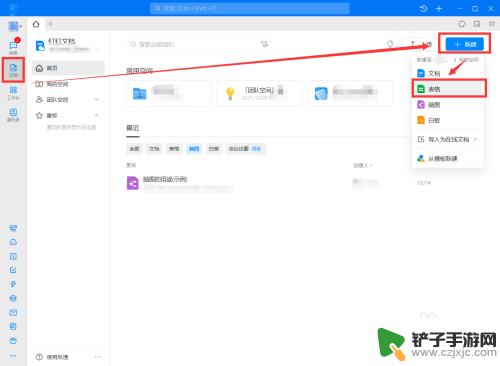
2.全选表格,分别设置【行宽】和【列宽】的参数为22,让所有格子都变成正方形。
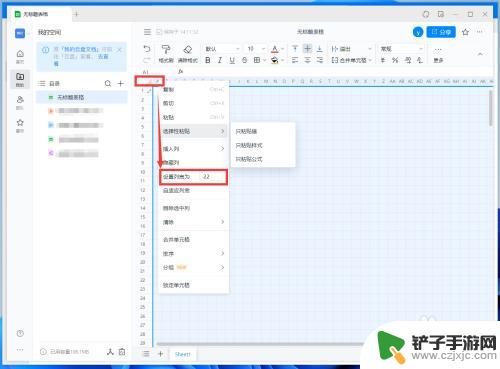
3.用鼠标框选一部分格子,设置边框的颜色,这样表格就变成了棋盘。
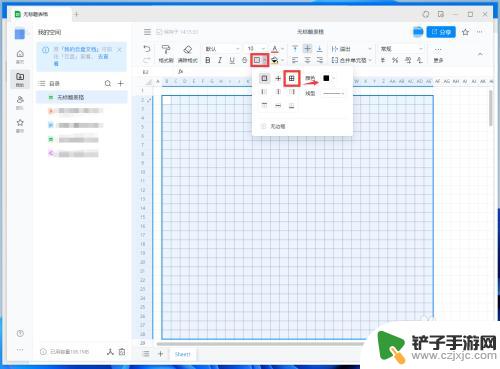
4.将表格分享给好友,这样就可以和好友同时在线编辑了。
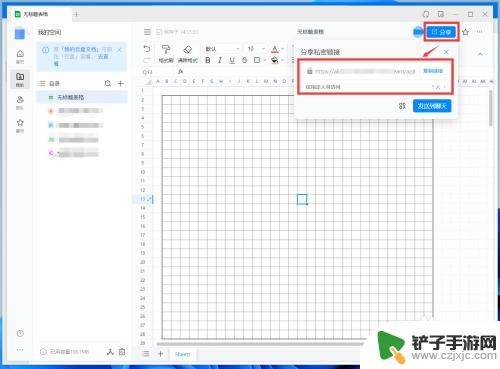
5.用快捷键【WIN+>】调出系统输入法的特殊符号,利用【实心圆】和【空心圆】作为棋子。这样就可以和好友下五子棋了。
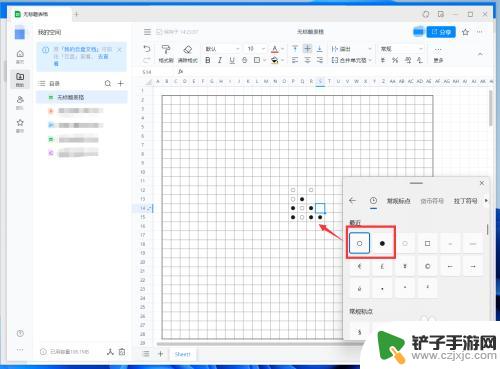
以上就是手机钉钉怎么使用文档下五子棋的全部内容,还有不清楚的用户可以参考以上步骤进行操作,希望对大家有所帮助。














